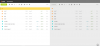
Активация SFTP Chroot и файлового менеджера в VestaCP
Первым делом входим в PuTTY → подключаемся к серверу через SSH → вводим данный для авторизации → открываем файл конфигурации панели с помощью команды:
Bash:
sudo nano /usr/local/vesta/conf/vesta.conf
Bash:
FILEMANAGER_KEY='mykey'
SFTPJAIL_KEY='mykey'Редактируем файл:Внимание! После продолжительного использования панели была замечена странная штука. VestaCP сама изменяет свой конфиг, а именно выпиливает ключ файлового менеджера, и поэтому процедуру приходится повторять ежедневно. По этому немного допилим, что бы все работало.
Bash:
sudo nano /usr/local/vesta/bin/v-activate-vesta-license
Bash:
# Activating license
v_host='https://vestacp.com/checkout'
answer=$(curl -s $v_host/activate.php?licence_key=$license&module=$module)
check_result $? "cant' connect to vestacp.com " $E_CONNECT
Bash:
# Activating license
#v_host='https://vestacp.com/checkout'
#answer=$(curl -s $v_host/activate.php?licence_key=$license&module=$module)
#check_result $? "cant' connect to vestacp.com " $E_CONNECT
answer=0
Bash:
sudo nano /usr/local/vesta/bin/v-backup-users
Bash:
#$BIN/v-check-vesta-license >/dev/null